So speichern sie eine matplotlib-figur in einer datei (mit beispielen)
Sie können die folgende grundlegende Syntax verwenden, um eine Matplotlib-Figur in einer Datei zu speichern:
import matplotlib. pyplot as plt #save figure in various formats plt. savefig (' my_plot.png ') plt. savefig ( ' my_plot.jpg ') plt. savefig ( ' my_plot.pdf ')
Die folgenden Beispiele zeigen, wie Sie diese Syntax in der Praxis anwenden können.
Beispiel 1: Speichern Sie die Matplotlib-Figur in einer PNG-Datei
Der folgende Code zeigt, wie man eine Matplotlib-Figur in einer PNG-Datei speichert:
import matplotlib. pyplot as plt #define data x = [1, 2, 3, 4, 5, 6] y = [8, 13, 14, 11, 16, 22] #create scatterplot with axis labels plt. plot (x, y) plt. xlabel (' XVariable ') plt. ylabel (' Y Variable ') #save figure to PNG file plt. savefig (' my_plot.png ')
Wenn wir zu dem Speicherort navigieren, an dem wir die Datei gespeichert haben, können wir sie anzeigen:
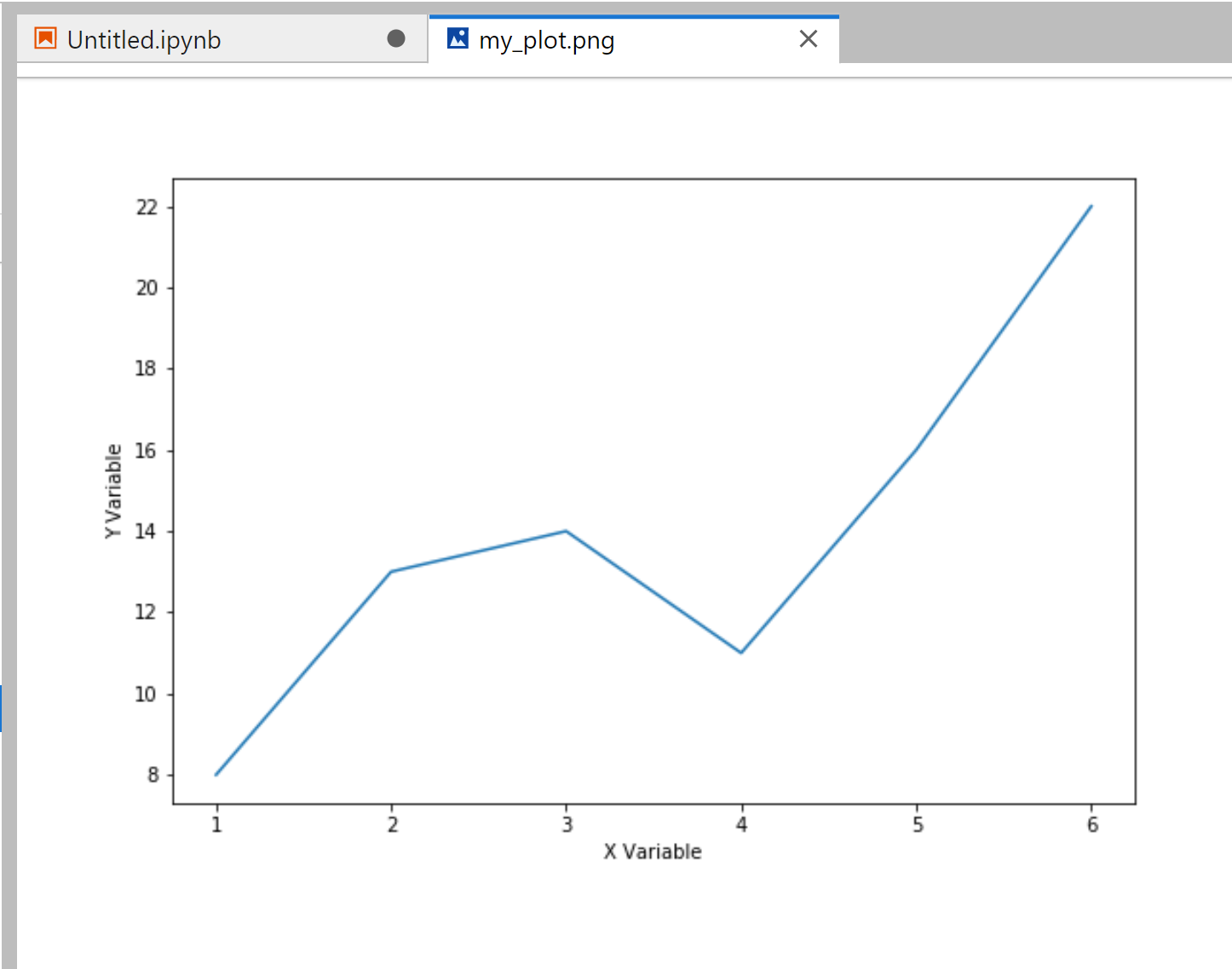
Beispiel 2: Matplotlib-Abbildung mit straffem Layout speichern
Standardmäßig fügt Matplotlib eine großzügige Polsterung um die Außenseite der Figur hinzu.
Um diese Auffüllung zu entfernen, können wir das Argument bbox_inches=’tight‘ verwenden:
#save figure to PNG file with no padding plt. savefig (' my_plot.png ', bbox_inches=' tight ')
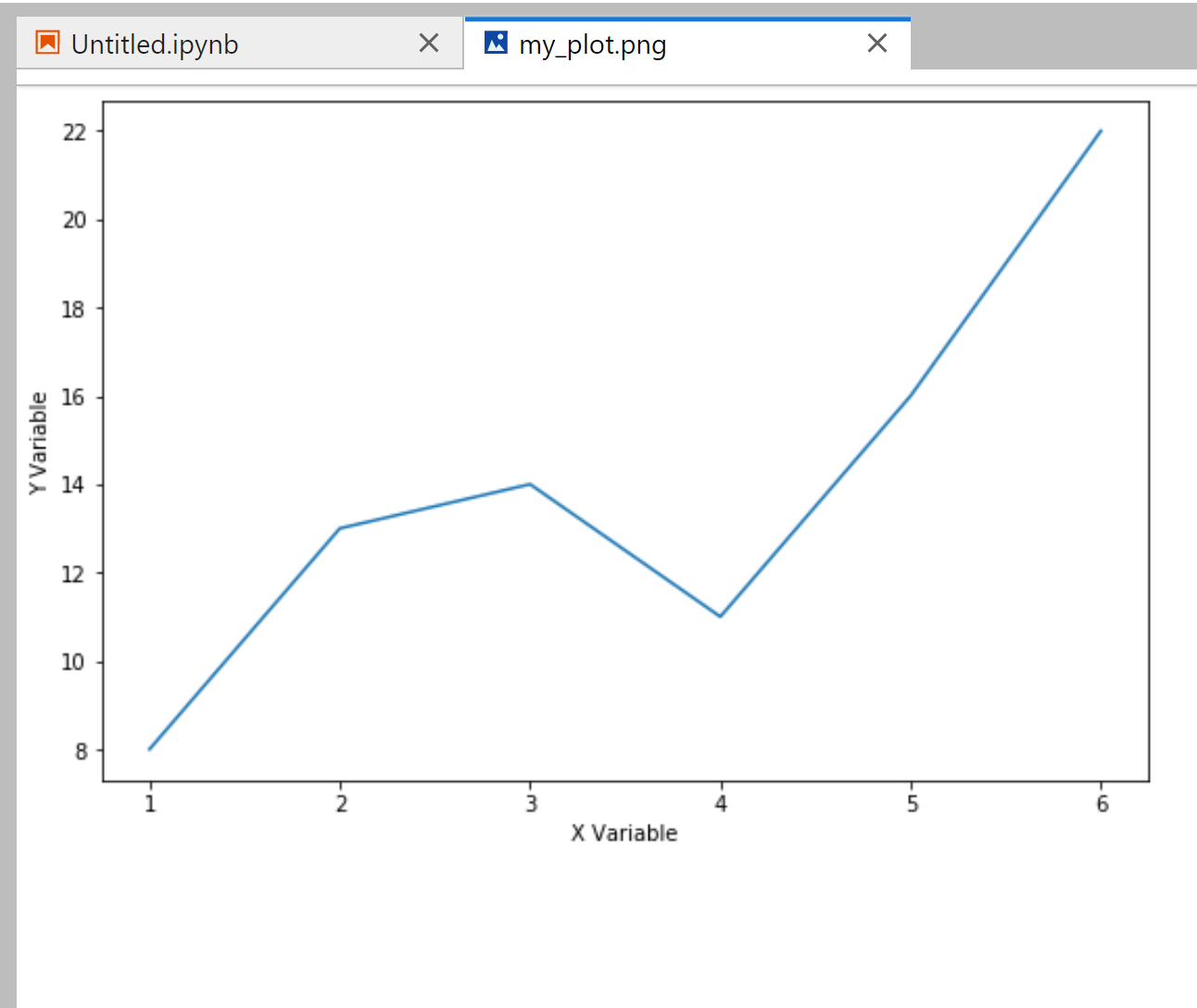
Beachten Sie, dass außerhalb des Grundstücks weniger Füllmaterial vorhanden ist.
Beispiel 3: Matplotlib-Figur mit benutzerdefinierter Größe speichern
Sie können das dpi- Argument auch verwenden, um die Matplotlib-Figur beim Speichern zu vergrößern:
#save figure to PNG file with increased size plt. savefig (' my_plot.png ', dpi= 100 )
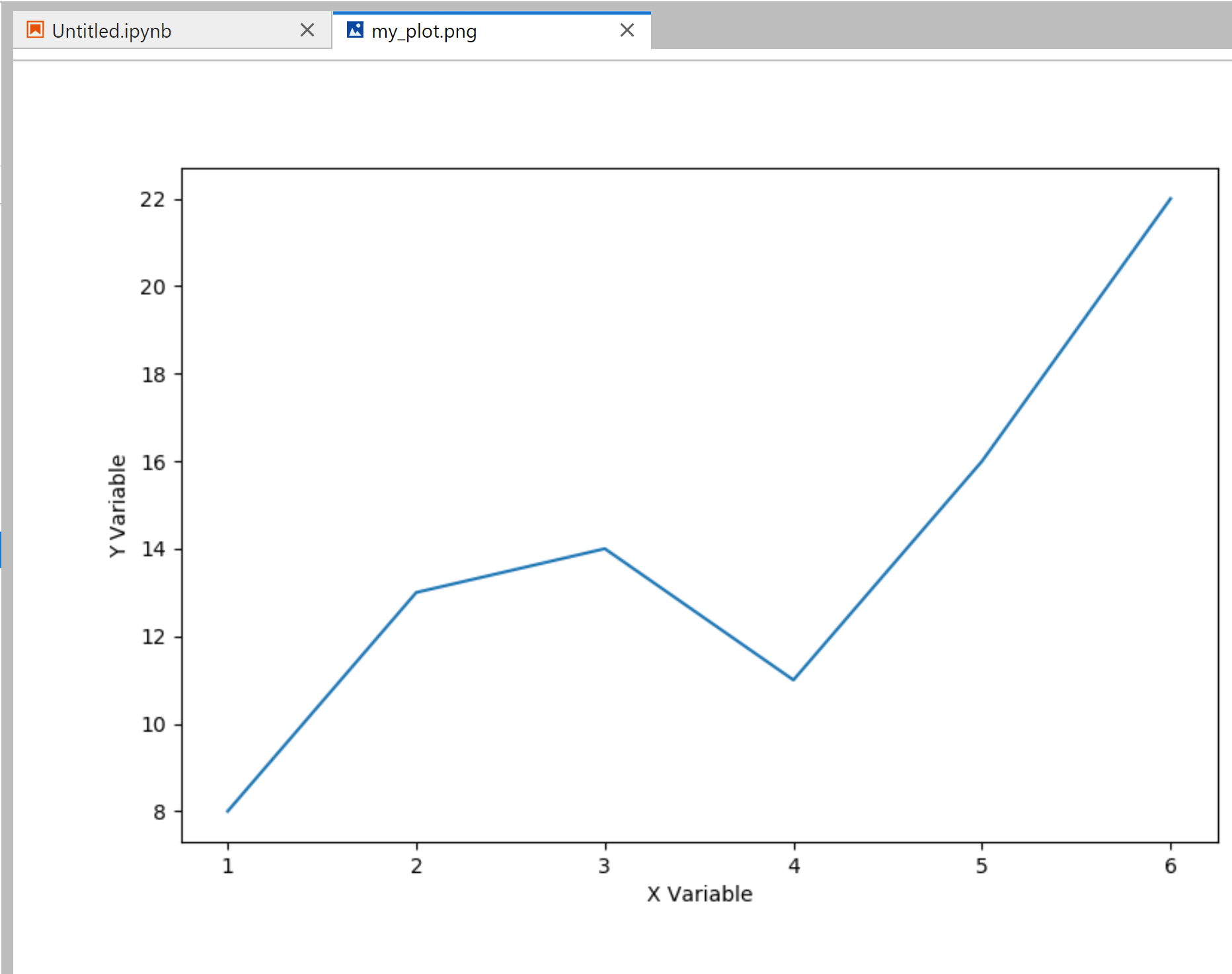
Die vollständige Online-Dokumentation der Matplotlib-Funktion savefig() finden Sie hier .
Zusätzliche Ressourcen
Die folgenden Tutorials erklären, wie Sie andere allgemeine Funktionen in Matplotlib ausführen:
So legen Sie Achsenbereiche in Matplotlib fest
So erhöhen Sie die Plotgröße in Matplotlib
So erstellen Sie mehrere Matplotlib-Plots auf einer einzelnen Figur